Ubuntu 2204
PC双系统
遇到的指令
本文档使用 MrDoc 发布
-
+
首页
PC双系统
## 准备工作 1. 准备2个(或1个)空U盘 2. 下载微PE工具箱 -> [微PE ](https://www.wepe.com.cn/ "微PE") 3. 下载Ubuntu的镜像 -> [Ubuntu](https://cn.ubuntu.com/download/desktop "Ubuntu") ## 开始步骤 ### PE系统 **非必要** > 作用:压缩windowns系统的磁盘空间(也可以在windowns中 磁盘管理压缩多余的空间) 空间压缩多少合适? 如果只是了解一下不常用,新手学习建议压缩 ==40-50GB== 如果要装一些软件服务或者需要长久使用 建议压缩==50-100GB== 建议最少40GB起步 ==压缩后的空间不要建立新的磁盘分区(也就是分盘)== #### 制作PE系统 打开微PE工具箱 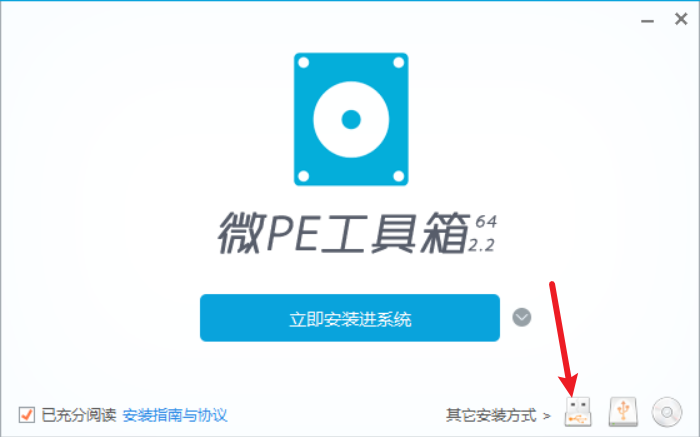 插入U盘(制作过程中会格式化U盘 注意备份数据) 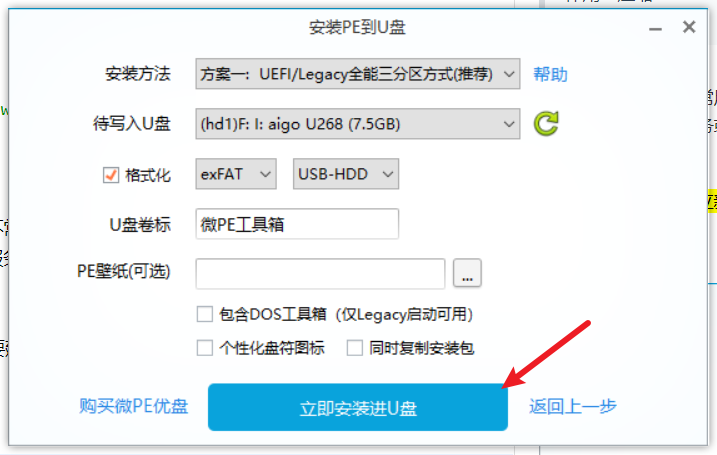 制作完成后重启/关机 在开机启动的时候按键盘上的F2进入BIOS(这需要自行百度自己的主板查询进入BIOS的方法)小米,联想按F2即可 进入BIOS后找到系统启动的顺序,把USB启动想办法弄到第一个 然后在想办法保存,退出BIOS 进入PE系统后打开磁盘分区助手 压缩磁盘分区的空间(如果是从多个分区压缩出来的 需要把这些空间合并),点击提交 全部ok后就可以关机拔U盘了 ### Ubuntu系统 自行百度吧,当时折腾的时候没有截屏什么的,现在写文档忘了???? 有这想法的xd 自己折腾吧 折腾成功的记得帮我把这文档补全傲 (折腾有风险,数据无价,记得备份)
KT_network
None
转发文档
收藏文档
上一篇
下一篇
手机扫码
复制链接
手机扫一扫转发分享
复制链接
Markdown文件
分享
链接
类型
密码
更新密码